A rajzoló program gyerekeknek Tux Paint
Tux Paint - egy ingyenes program rajz gyerekeknek 3 éves kortól 12 éves korig.
Példák a rajzok készült ebben a programban:


Amikor létrehoz egy új dokumentumot, akkor válassza ki a háttér színt vagy mintát - a fotó, amelynek van egy vágy, hogy befejezze valamit, vagy kontúr rajz, festhető. A sablon hozható létre önállóan.
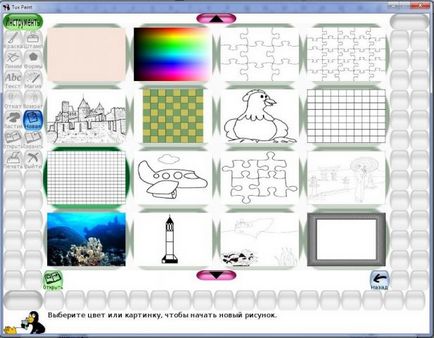
Tux Paint egy egyszerű, intuitív interfész.
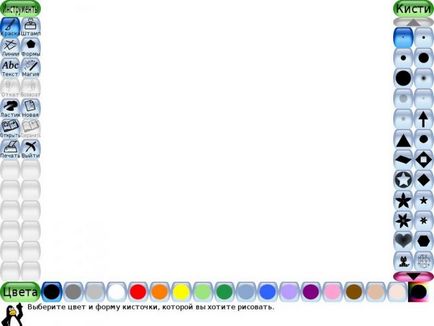
A bal oldalon az eszközöket, a megfelelő al-menü jelenik meg attól függően, hogy a kiválasztott eszköz, ebben az esetben - a fajta kefe. Az alján van a színpaletta.
Az paletta, sőt, a pingvin Tux, aki elmondja a gyerek, mi a teendő abban a pillanatban.
Amikor kiválasztod szerszámok játszott egy furcsa hanghatást.
Eszközöket.
Alapértelmezésben a program elérhető 51 ecsettel.
Van egy animált ecset (egy kép cica és a mókusok), ha egy pár kattintással kiválasztja az egyik ilyen kefék, állatfigurák vannak festve a különböző pózok.
Hozhat létre, és add hozzá a saját ecsetet az Ecsetek paletta.
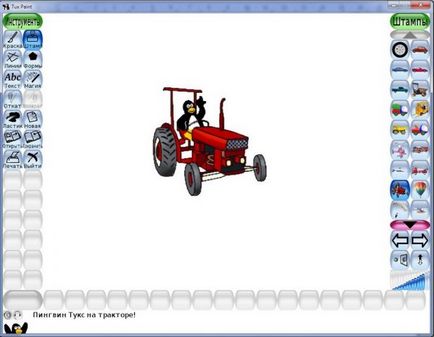
A programmal együtt lehet letölteni és telepíteni a 150 bélyegek, fényképészeti és festett
Jogilag megteheti többé-kevésbé a csuszka a jobb alsó sarokban, akkor is fordítsa a bélyeg függőlegesen vagy vízszintesen, a gombok mérete a szabályozó.
Bélyeg lehet létrehozni, és hozzáadjuk a paletta
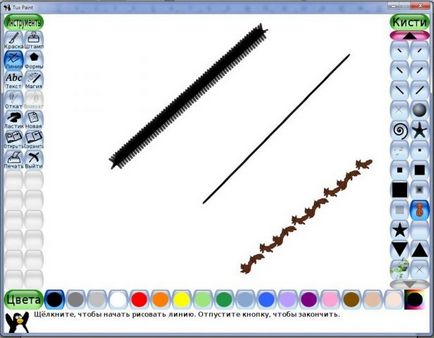
Brush eszközöket használnak „Paint”
Míg az egérrel, a kontúr a pre-show, kerül sor, mint egy vonal

Rajz sokszögű alakzatok

"Magic" (különleges hatások)
Meg lehet változtatni a méretét és betűtípusát (normál, félkövér, dőlt)
Az is lehetséges, hogy adjunk a betűtípusokat.
Az illusztráció a képet, amelyhez alkalmazták több hatásait az alábbiakban ismertetettek.
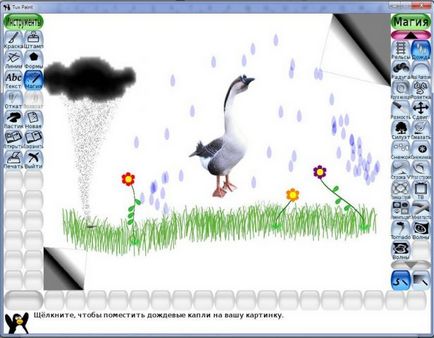
- Mosaic - teszi a képet, vagy egy mozaik része
- Blur - elmossa a kép vagy annak egy része
- Tégla - felhívja a téglák
- Kalligráfia - simítja bar megváltoztatásával annak vastagsága függ a mozgás sebességét az ecset
- Cartoon - hogy a kép egy részét néz ki, mint egy „rajzfilm” képet
- Mel - „fordulat” a kép rajzolás krétával
- Színes és fehér - a szín a kép fehérre változik, és a kiválasztott gyermek
- színeltolás - ötvözi színes képek
- Konfetti - konfetti szóródik rajzoláshoz
- Sötétítés - sötétíti a képet
- Distortion - a torzítás a kép
- Csöpög - megteremti a hatása „csepp” festékcseppek
- Border - rajz válik egy hurkot
- Relief - mentességet ad rajz - az árnyékok és a világítás
- Töltsük - kitölti a teret kiválasztott szín
- Puffadás - mutatja a képet, mint ez látható a kamera lencséje „halszem» (HALSZEMOPTIKA), nagyon egyszerűen fogalmazva torzítja a képet, kiderül, mintha duzzanat.
- Etat - tükör függőleges térkép rajz
- Virág - felhívja a virágok
- Bubbles - felhívja a buborékok
- Fold - a hatás a lemez szeres (az ábrán látható)
- Üveg csempe - teremt rajz hatása az üvegen keresztül csempe
- Grass - a füvet felhívja
- Kaleidoscope - festés szimmetrikus kefék
- Light - sorsolás fénysugarakat
- Világosabb - világosítja része az ábrán
- Fém - rajzol „fémes” festékek
- Mirror - vízszintes kijelző képe
- Mosaic - teszi a rajz egy színes mozaik
- Negatív - fordítsa a színek oldali ábrán
- Zaj - Zaj hozzáadása a képhez
- Picasso - Rajzolj három kefe ugyanabban az időben, a hatás rendkívüli, mint Pablo
- Sínek - hívja fel a síneket
- Rain - teszi hozzá az eső
- Rainbow - lehetővé teszi, hogy a szivárvány kenetet
- Valódi Rainbow - felhívni a szivárvány
- Hullámai - kiterjed a minta körhullámokra
- Nő - valamint a Picasso három kefék, hanem felhívni egy másik pályája
- Élezéshez - Élesíti kép
- Shift - egy műszak kép
- Silhouette - teszi rajz sziluett
- Kenjük - kenetet a festék, ami a hatását az ujját a nedves festék
- Snow - Snow felhívja
- Hópehely - felhívja a hópelyhek
- Karakterlánc V - húz egy V-alakú rács
- Szög vonal - gyakorlatilag megegyezik az előző
- A határait húrok - kombinációja az előző két hatás
- TV - teszi a képet néz a tévében
- Színe megváltozik - helyettesíti a szín a szám
- Fogkrém - festék színes zselé
- Tornado - Tornado hozzáteszi
- Waves - hullámok torzítja a képet
- Radír - törli levonni.
- Visszagurítás - törli az előző műveletet (törölheti több műveletet, nem csak az utolsó)
- Vissza - törli a „rollback” gombot
A kép mentésre kerül a „virtuális album”
Mentse el a képet az album, akkor nyissa meg. ikon kiválasztásával.
- Meg lehet futtatni egy diavetítés képek, korábban mentett.
- Lehetőség van megváltoztatni a sebesség a diavetítés
- Használja a bal és jobb nyilak segítségével mozoghat a diavetítés.